win7如何关闭所有网络资料共享?
发布时间:2018-10-10 16:18:08 浏览数: 小编:yue
在局域网中想要资料共享的时候,我们只要通过设置共享就可以,如果不想用网络共享的时候,要怎么关闭它呢?那么,我们要如何关闭网络共享呢?接下来,小编就给大家分享一下win7系统是如何关闭网络共享。有需要的用户可以一起来看看!
推荐:win7 32位纯净版
1、进入系统后,点击左下角的“开始”按钮打开菜单,然后在搜索框中输入“计算机”;

2、在搜索结果中打开“计算机管理”,如图所示;

3、进入计算机管理后,点击“共享文件夹”;
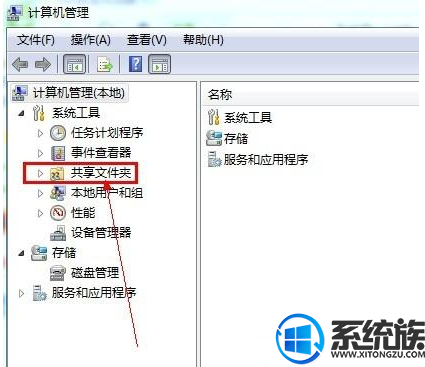
4、然后在右侧窗口双击击打开“共享”,如图所示;
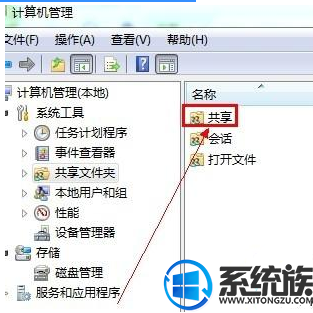
5、下面下面即可出现本台电脑已经全部共享的文件
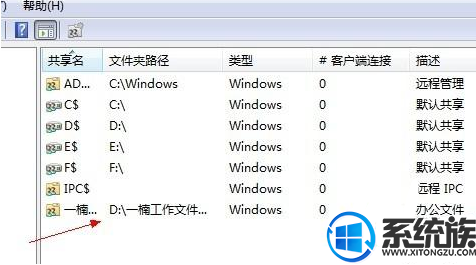
6、之后可以看到电脑进行共享的文件夹了,右键点击想要取消共享的文件夹打开菜单,选择“停止共享”;
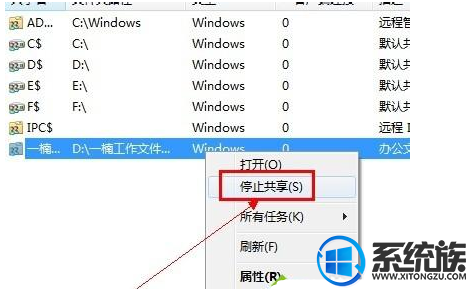
7、之后会弹出的确认窗口,选择“是”即可取消共享。
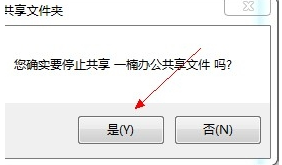
以上就是win7取消文件共享的方法,有需要的用户,可以参照上述方法来取消共享,希望今天的分享能给大家带来帮助。
推荐:win7 32位纯净版
1、进入系统后,点击左下角的“开始”按钮打开菜单,然后在搜索框中输入“计算机”;

2、在搜索结果中打开“计算机管理”,如图所示;

3、进入计算机管理后,点击“共享文件夹”;
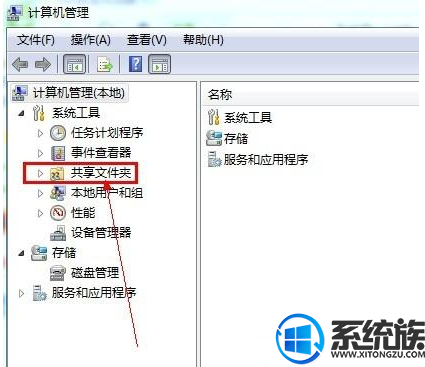
4、然后在右侧窗口双击击打开“共享”,如图所示;
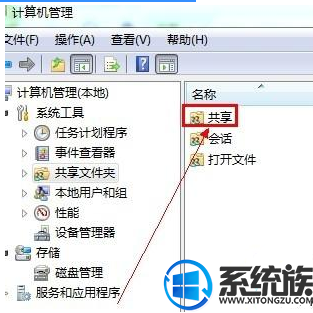
5、下面下面即可出现本台电脑已经全部共享的文件
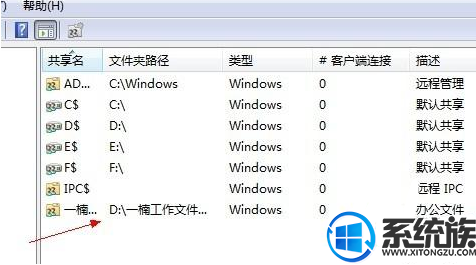
6、之后可以看到电脑进行共享的文件夹了,右键点击想要取消共享的文件夹打开菜单,选择“停止共享”;
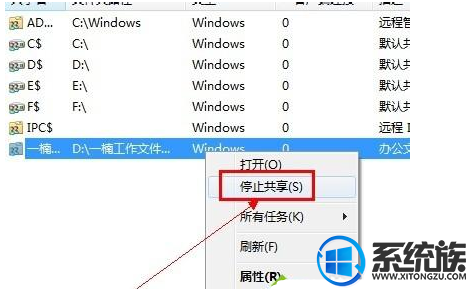
7、之后会弹出的确认窗口,选择“是”即可取消共享。
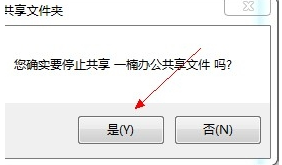
以上就是win7取消文件共享的方法,有需要的用户,可以参照上述方法来取消共享,希望今天的分享能给大家带来帮助。


















